Создаем виртуальную беспроводную сеть
Приняли решение о создании своей собственной беспроводной сети. Тогда вам понадобиться устройство, при помощи которого это можно сделать – беспроводной роутер или точка доступа.
Обычно эти устройства покупаются в магазине, или их может дать в пользование провайдер при подключении к его услуге. А вы знаете, что можно скачать wifi роутер на компьютер? Это маленькая программка, которая превратит ваш компьютер в полноценную точку доступа wifi. Давайте разбираться, что нам для этого понадобится, и как это все настроить.
Когда и зачем это требуется
В основном для создания беспроводных сетей используют роутер или точку доступа. Но для работы этих устройств нужна электроэнергия, т.е. розетка. А что делать, когда ее нет. Вот тут и пригодиться возможность операционной системы Windows последних версий для создания виртуального беспроводного роутера.
Представьте, как удобно, можно находиться в любом месте, на даче, в учебном заведении, и даже в движущемся автобусе и при наличии на вашем ноутбуке 3G интернета, создать виртуальную сеть и открыть доступ всем подключенным устройствам к этому соединению. Даже при отсутствии доступа к интернет, можно сделать что-то типа маленького сервера, и все подключившиеся к вашей виртуальной сети смогут воспользоваться вашими файлами.
Чтобы заставить ноутбук работать в режиме беспроводной точки доступа, нам нужно иметь такие вещи:
- Любой компьютер с ОС Windows 7 или 8, а также наличие беспроводного адаптера с драйверами, поддерживающими работу в режиме виртуального роутера.
- Программу-помощник для реализации виртуальной сети (ее можно создать и средствами операционной системы, но это требует опыта работы в командной строке).
- Хороший антивирус, который не будет препятствовать раздаче интернета в локальную сеть, но в тоже время защищать ее от вирусов и атак.
Процесс создания виртуальной сети
Процесс не сложный, и довольно понятный даже для неподготовленного пользователя. Вначале надо скачать приложение, которое поможет нам создать виртуальную сеть (этих приложений несколько, но мы остановимся на самом простеньком), затем его настроить и, если понадобиться, то обновить драйвера беспроводного модуля, и настроить антивирус на раздачу интернета.
Скачивание и установка приложения
Скачать приложение можно с сайта разработчика – http://virtualrouter.codeplex.com/.
После скачивания, производим установку программы на компьютере, с которого планируете раздавать сеть. Процесс установки стандартный, все инсталляционные настройки выставляем по умолчанию.
После завершения установки, можно зайти в диспетчер устройств и посмотреть, что программа создала новое устройство – Microsoft Vіrtual Wi-Fi miniport adapter.
Именно этот адаптер и будет работать в роли беспроводного роутера. Бывает, что новое устройство не появилось, тогда нужно обновить или установить родные драйвера вашего беспроводного модуля. В противном случае корректно виртуальный роутер работать не будет.
Настройка программы
После установки программы, откроется окно первоначальных настроек.
Придумайте имя вашей сети и впишите его в поле – SSID. Теперь назначаем пароль и записываем его в поле Password (должен иметь не менее 8 знаков).
В пункте – Shared Connection нужно выбрать то соединение, по которому у вас подключен интернет (выбирается из выпадающего меню).
Нажимаем кнопку – Stаrt Virtual Routеr. Теперь программа должна заставить ваш беспроводной модуль работать в режиме виртуального роутера, но для полного доступа к интернет, надо еще его настроить. Рассмотрим, как это сделать.
Настройка раздачи интернета
Перейдите в настройки адаптера по пути: пуск — панель управления — сеть и интернет — центр управления сетями и общим доступом — изменение параметров адаптера.
Тут вы должны найти – Беспроводное сетевое соединение 2. При желании его можно переименовать под себя, например – Virtual WiFi.
Тут же ищите ваше подключение, по которому вам подается интернет, оно может быть реализовано при помощи USB 3g модема, может любое другое, это никакой роли не играет. Переходите в меню свойства этого подключения и заходите в подменю – Доступ. Здесь следует выставить галочки, как на рисунке, расположенном ниже.
Теперь в пункте – Подключение домашней сети поставьте ваше виртуальное соединение. Не забудьте выполнить перезагрузку вашего основного интернет соединения. Теперь ваша виртуальная точка доступа должна полноценно работать.
Для проверки работоспособности сети, включите на любом беспроводном устройстве, поиск wifi сетей, и вы должны увидеть SSID с именем, которое вы придумали. Теперь при помощи пароля подключайтесь к виртуальной сети и пользуйтесь доступом в интернет подключенному к раздающему компьютеру.
Следует обратить внимание, что иногда антивирусная программа, установленная на раздающем компьютере, может заблокировать полностью работу приложения такого рода, или частично, лишь ограничив ей доступ к интернет (тогда клиенты подключаться к сети смогут, а доступа к интернет им не будет). В этом случае антивирус придётся настроить, либо совсем отключить.
Как превратить компьютер в WiFi роутер
http://youtu.be/dY1ix61OHN4
Предыдущая
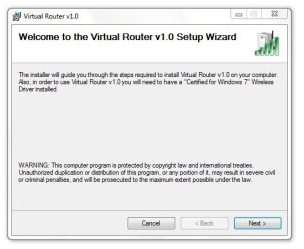
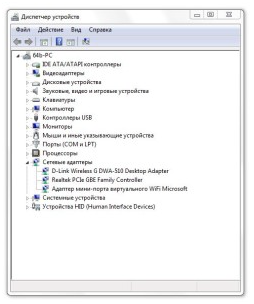
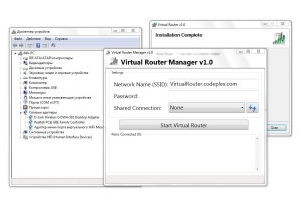
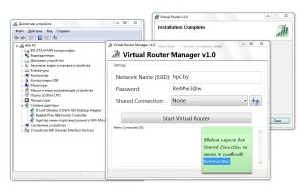
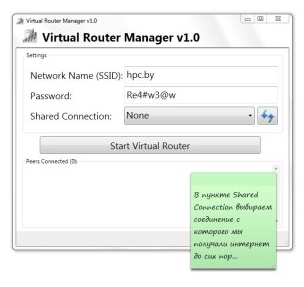
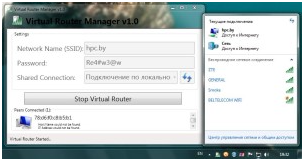
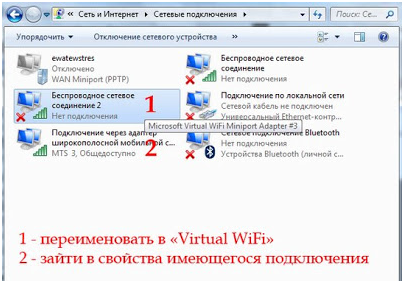
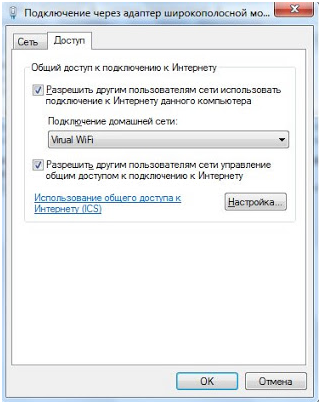


Похоже что хороший WiFi я устанавливаю